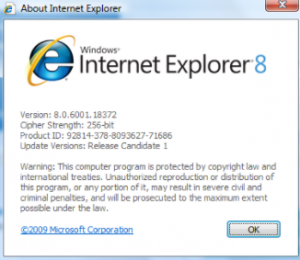Как увеличить производительность компьютера — 10 эффективных способов. Как увеличить работоспособность процессора
Как увеличить работоспособность компьютера: все способы
Здравствуйте, мои читатели!
Компьютер уже давно вошёл в нашу жизнь. Сегодня мы не можем себе представить, как бы мы могли жить без этого верного друга и помощника.
Благодаря этой умной технике мы можем не только продуктивно работать, но и хорошо отдохнуть после напряжённого рабочего дня за просмотром любимого кинофильма либо за видеоигрой. А еще можно найти интересную информацию, поговорить со старыми друзьями и найти новых, отправить электронные письма и т.д.
Уровень эффективности выполнения выше описанных процессов зависит в первую очередь от работоспособности ПК. Постоянное «торможение», «зависание» во время онлайн-общения либо в играх, мягко говоря, не радует.
Большинство пользователей предпочитает не обращать внимание на подобное поведение своего ПК, полагая, что это временное явление. Некоторые осознают необходимость профилактики и диагностики, однако понятия не имеют, как это следует делать. В данном материале я представлю вам несколько вариантов, как увеличить работоспособность компьютера.
Способы, позволяющие повысить производительность ПК, можно разделить на:
- Программные
- Системные
- Как настроить автозагрузку
- Как отключить службы
- Увеличение файла подкачки
- Технические
Разберём их все по порядку.
Программные
К данной группе следует отнести программные продукты, ориентированные на увеличение уровня производительности ПК либо ноутбука.
Они созданы для устранения захламлённости ОС Windows путём устранения ненужных файлов. Кроме того эти приложения осуществляют мониторинг наличия нужных компонентов и библиотек, состояния целостности реестра и исправляют обнаруженные ошибки.
Одна из наиболее важных их функций – дефрагментация (обновление логической структуры) жесткого диска, что дает возможность системе с большей эффективностью и скоростью находить нужные системные файлы. Таких программ существует довольно много, о них написано в статьях:
- Очистка и оптимизация компьютера
- Программы для ускорения компьютера.
Системные
Функционирование системы Windows обеспечивается огромным количеством всевозможных ресурсов: разных служб, процессов. Большая часть из них не нужна для работы вашего ПК. При его включении происходит загрузка всех элементов, входящих в операционную систему, что приводит к замедлению работы компьютера.
Чтобы увеличить скорость включения и поднять уровень работоспособности компа либо ноутбука, следует подкорректировать автозагрузку и отключить все ненужные службы, также можно подкорректировать размер файла подкачки. Для разгона этого вполне достаточно.
Как настроить автозагрузку?
Сначала одновременно нажмите клавиши Win и R, в появившейся строчке напишите слово «msconfig».
В окошке, которое вам откроется, перейдите на вкладку под названием «Автозагрузка».
Перед вами предстанут все приложения и службы, загрузка которых происходит без вашего ведома. Чтобы отключить и тем самым значительно увеличить производительность, а также быстродействие компа, достаточно лишь убрать птичку в той строчке, которая соответствует ненужной загрузке.
Важно! Осуществляя выше описанные действия, нужно понимать, что можно отключить, а что нельзя.
Как отключить службы?
Большинство служб любой версии системы Windows действуют «вхолостую», и они совсем не нужны пользователю для осуществления каких-либо задач. Чтобы ускорить компьютер и тем самым улучшить его работу, их необходимо отключить. Для этого из предыдущего окошка «Автозагрузка» перейдите на вкладку под названием «Службы». Далее отключаете ненужные вам службы.
Но для выполнения этой задачи вы должны иметь некий опыт в этой сфере и знать, что можно отключить без последствий, а что нельзя.
Нужно помнить о том, что большинство ранее установленных на компьютер программ тоже при загрузке производят запуск собственных служб. Их вы сможете увидеть и отключить в том же окошке.
Увеличение файла подкачки
К системным способам повышения работоспособности ПК также следует отнести увеличение размера файла подкачки системы. Он подстраховывает производительность оперативной памяти. В случае недостаточного ее объема, операционная система может использовать файл подкачки в качестве временного хранилища. Объем файла подкачки должен в несколько раз превышать объем оперативной памяти.
Для увеличения файла подкачки нужно зайти в панель управления, раздел «Система», а оттуда во вкладку «Дополнительно». Выбираете «Параметры» возле подзаголовка «Быстродействие». В том же окне переходите в «Дополнительно» и кликаете «Изменить».
Если на вашем компьютере имеется не один, а несколько жёстких дисков либо частей диска, то можете зарезервировать для каждого из них заданный объем файла подкачки.
Технические
К техническим способам, как вы и сами прекрасно понимаете, относятся все комплектующие ПК, обеспечивающие его быстрое и бесперебойное функционирование. Чтобы увеличить мощность, предварительно следует провести следующие диагностические мероприятия:
1. Проверить правильность работы процессора, видеокарты.
Если какой-то элемент цепочки работает слабо, то во время выполнения некоторых операций компьютер будет работать медленно. При обнаружении сбоев следует обязательно заменить устройство.
Рекомендую еще прочитать статью «как улучшить графику на компьютере», не покупая новую видеокарту.
2. Протестировать систему охлаждения процессора, вспомогательных кулеров, блока питания.
Хорошо прочистите радиаторы охлаждения и замените термопасту. Большие температурные режимы способствуют понижению скорости функционирования ЦП и видеокарты. Таким образом, компьютер защищает себя от перегрева и последующего сгорания. После устранения данной проблемы ваше устройство сможет работать в полную силу.
Помните! Если у вас новый ПК и со времени его приобретения не прошло и одного года, то причины технического характера маловероятны. Кроме того, в это время еще действует гарантия, и если вы вскроете корпус, то тем самым нарушите гарантийные условия.
Теперь вы знаете, как можно усовершенствовать свой комп. Максимальная скорость и высокая работоспособность позволят вам получать от использования ПК лишь приятные эмоции. А проверить результат своей работы вы можете методами, которые описаны в статье “Как проверить быстродействие компьютера”.
Если вы не можете «подружиться» со своим компьютером, рекомендую вам пройти курс обучения «Гений компьютерщик». Он прекрасно подходит как для тех, кто вообще ничего не знает о ПК, так и для тех, кто уже имеет определенный багаж знаний и хотел бы научиться чему-то новому. Высококвалифицированные преподаватели на понятном и простом языке расскажут и покажут вам, как пользоваться теми или иными программами и как бороздить просторы Интернета.

Делитесь полученной информацией с друзьями в соц. сетях, подписывайтесь на обновления блога и вы превратитесь в продвинутого юзера. До скорой встречи!
С уважением! Абдуллин Руслан
Понравился блог? Подпишись, чтобы получать новые статьи на почту и быть в курсе всех событий!
abdullinru.ru
Как повысить производительность компьютера на Windows 7
 Увеличить быстродействие компьютера возможно путем оптимизации работы Windows 7. Множество существующих функций в Windows, оказывающих влияние на скорость и производительность ПК, простые пользователи не используют. Большинство пользуются настройками по умолчанию, а они не самые лучшие для быстродействия ПК. Ниже приведены основные способы повышения скорости для улучшения работы компьютера с Windows 7.
Увеличить быстродействие компьютера возможно путем оптимизации работы Windows 7. Множество существующих функций в Windows, оказывающих влияние на скорость и производительность ПК, простые пользователи не используют. Большинство пользуются настройками по умолчанию, а они не самые лучшие для быстродействия ПК. Ниже приведены основные способы повышения скорости для улучшения работы компьютера с Windows 7.
Оптимизация визуальных эффектов
Задача
Windows 7 имеет много красивых визуальных эффектов, что увеличивает нагрузку на комплектующие и снижает производительность ПК. Это снижает быстродействие компьютера, особенно в случае не самого современного аппаратного обеспечения.
Ответ
Необходимо выключить визуальные эффекты, оставив лишь стандартные. Это сразу повлечет увеличение скорости и производительности работы компьютера. В Windows 7 требуется через окно «Пуск» в поиске набрать «Визуальные эффекты».
 Далее кликнуть на «Настройка представления и производительности системы». С целью ускорения процесса необходимо активировать опцию «Обеспечить наилучшее быстродействие».
Далее кликнуть на «Настройка представления и производительности системы». С целью ускорения процесса необходимо активировать опцию «Обеспечить наилучшее быстродействие».
Далее поставить галочки на следующих разделах:
- Увеличить четкость отображения шрифтов;
- Применение видов показа окон и кнопок;
- Подключить композицию рабочего стола;
- Показывать эскизы вместо ярлыков.
 Потом кликнуть «Ок» и перезагрузиться.
Потом кликнуть «Ок» и перезагрузиться.
Проверить и отладить работу винчестера в Windows 7
Задача
Данные на винчестер заносятся частями для оптимизации дискового пространства. В результате ПК открывая файлы, затрачивает на их поиск значительное количество времени, а если имеется большое количество мусорных файлов, то процесс замедляется еще больше.
Ответ
Необходимо периодически проверять наличие и удалять ненужные файлы, выполнять дефрагментацию диска. На первом этапе требуется вручную удалить уже ненужные данные с памяти компьютера, например, неиспользуемые программы, старые фильмы, музыку и т.д. С целью удаления приложений необходимо войти через «Пуск» в «Панель управления» и далее в «Удаление программы».
 Далее требуется выполнить дефрагментацию. Необходимо войти в «Мой компьютер», в контекстном меню диска выбрать последовательно: «Свойства» — «Сервис» — «Выполнить дефрагментацию». Кликнуть на «Дефрагментация диска».
Далее требуется выполнить дефрагментацию. Необходимо войти в «Мой компьютер», в контекстном меню диска выбрать последовательно: «Свойства» — «Сервис» — «Выполнить дефрагментацию». Кликнуть на «Дефрагментация диска».
Очистка директории «Автозагрузка»
Задача
Часто быстродействие загрузки компьютера можно увеличить, просто избавившись от ненужных программ в автозагрузке, например, службы сообщений соцсетей, обновления различных программ, антивируса и т.п. Фактически все, кроме антивируса можно убрать.
Ответ
Рекомендуется воспользоваться приложением CCleaner. Оно поможет очистить реестр и оптимизировать скорость автозагрузки. В приложении требуется войти в закладку «Сервис», а далее в «Автозагрузка». Нажимая на «Выключить», пройдитесь по всем приложениям, которыми постоянно не пользуетесь.
Очистка реестра и ОЗУ
Задача
При удалении программ в компьютере накапливается «мусор» (настройки программ, ссылки, ненужные ярлыки, ошибочные расширения). На оптимальную работу оперативной памяти влияет возможный брак при ее изготовлении, некорректная работа блока питания и изменения напряжения сети.
Решение
Чистка реестра очень просто осуществляется приложением «CСleaner». Анализ работы оперативной памяти выполняется с помощью встроенных функций Windows 7. С целью выполнения анализа ОЗУ требуется через «Пуск» использовать строку поиска, где набрать «Диагностика проблем оперативной памяти компьютера».
 После этого отобразится меню, где необходимо кликнуть на 1-ый способ диагностики.
После этого отобразится меню, где необходимо кликнуть на 1-ый способ диагностики.
 ПК выполнит перезагрузку и приступит к анализу ОЗУ. Процесс занимает значительное время. Закончив процесс ПК снова перезагрузится и пользователю будет доступна информация о выполненном анализе.
ПК выполнит перезагрузку и приступит к анализу ОЗУ. Процесс занимает значительное время. Закончив процесс ПК снова перезагрузится и пользователю будет доступна информация о выполненном анализе.
Подключение всех ядер процессора
Задача
Для эффективного увеличения производительности компьютера, необходимо выполнить оптимизацию виндовс под многоядерные процессоры.
Ответ
Требуется указать ОС загружаться, применяя ресурсы всех ядер. Через «Пуск» — «Все программы» — «Стандартные» — «Выполнить» необходимо напечатать «msconfig» и кликнуть на «ОК».
 В отобразившемся меню войти в «Загрузка» — «Дополнительные параметры…». Отметить галочкой «Число процессоров» (для улучшения производительности и скорости ПК, рекомендуется отметить максимально возможное количество). Кликнуть на «ОК».
В отобразившемся меню войти в «Загрузка» — «Дополнительные параметры…». Отметить галочкой «Число процессоров» (для улучшения производительности и скорости ПК, рекомендуется отметить максимально возможное количество). Кликнуть на «ОК».
Отключение неиспользуемых гаджетов
Гаджеты снижают производительность ПК. Для максимального эффекта рекомендуется отключить их все.
Заключение
В статье рассмотрены лишь основные методы повышения скорости и производительности компьютера.
Данная тема очень обширна и охватить ее целиком в одной публикации невозможно, поэтому дополнительные методы оптимизации Windows 7 описаны в отдельной рубрике.

Похожие записи:
windowstune.ru
Как увеличить быстродействие компьютера - 10 способов
Замена деталей (комплектующих)
Самое первое, что приходит на ум – это полная замена компьютера на более мощную модель, но этот метод в конкретной статье рассматривать не вижу смысла.А вот поиск в системе с дальнейшей заменой определенной детали (комплектующей) выглядит, как вполне доступный вариант. Надо только выяснить что можно реально заменить по доступной цене, получив при этом оптимальный ресурс для повышения быстродействия компьютера.А. Новый процессор стоит покупать лишь в том случае, если он будет хотя бы на 30% быстрее предыдущего. При других показателях ощутимого прироста в скорости работы не ждите, а затраты потребуются приличные.
Отчаянные пользователи могут рискнуть выжать все соки из своего процессора.Методика не для массового применения, но вместе с тем предоставляет шанс отложить покупку нового процессора еще на несколько лет, если только есть разгонный потенциал у процессора и материнской платы. Метод заключается в расширении числа штатных частот функционирования видеокарты, ЦП (центрального процессора) или оперативной памяти. Данный способ осложнен индивидуальными возможностями определенной конфигурации и вероятностью преждевременной поломки. Есть отдельный портал, который заточен под тему разгона железа.
B. Оперативная память. По-любому требует расширения, если в процессе работы большая часть памяти занята. Увидеть можно с помощью «Диспетчера задач», при загруженном ритме работы (когда открыто много разнообразных приложений) и загружено около 75-85% оперативки, то неплохо бы ее увеличить на 50-100%.
 C. Жёсткий диск. Дело не в объемных показателях вашего диска, а в его скоростных качествах. Если у вас слабый жесткий диск из бюджетной линейки со скоростным режимом вращения шпинделя порядка 5400 об./сек., то поиск его замены на более скоростную модель со скоростью около 7200 оборотов повысит производительность. В большинстве случаев переход на SSD-накопитель полностью оправдана - уровень скорости до и после заметно отличается.
C. Жёсткий диск. Дело не в объемных показателях вашего диска, а в его скоростных качествах. Если у вас слабый жесткий диск из бюджетной линейки со скоростным режимом вращения шпинделя порядка 5400 об./сек., то поиск его замены на более скоростную модель со скоростью около 7200 оборотов повысит производительность. В большинстве случаев переход на SSD-накопитель полностью оправдана - уровень скорости до и после заметно отличается. D. Видеокарта. Тут все предельно ясно, для тяжелых игр выбираем более производительный вариант, но обязательно учитываем, что процессор должен «совпадать» с мощностью видеокарты. Тут конкретно указано какой тип видеокарты лучше.
D. Видеокарта. Тут все предельно ясно, для тяжелых игр выбираем более производительный вариант, но обязательно учитываем, что процессор должен «совпадать» с мощностью видеокарты. Тут конкретно указано какой тип видеокарты лучше.Приблизительно можно узнать слабое место в периферии компьютера через стандартное средство оценки работоспособности Windows 7. Для этого выбираем меню «Панель управления -> Система и безопасность -> Система».
 Далее заходим в «Оценить производительность» или «Индекс производительности Windows».
Далее заходим в «Оценить производительность» или «Индекс производительности Windows». Общий коэффициент производительности указан с учетом наименьшего показателя, так что особого труда не составит выбрать слабое звено. К примеру, если показатели оценки жесткого диска на порядок меньше чем оценка видеокарты и оперативной памяти, то следует поразмыслить о приобретении более производительного жесткого диска.
Общий коэффициент производительности указан с учетом наименьшего показателя, так что особого труда не составит выбрать слабое звено. К примеру, если показатели оценки жесткого диска на порядок меньше чем оценка видеокарты и оперативной памяти, то следует поразмыслить о приобретении более производительного жесткого диска. Для Windows 8.1 и 10 можно использовать для оценки производительности программу WSAT
Для Windows 8.1 и 10 можно использовать для оценки производительности программу WSAT
Ремонт, профилактическая чистка компьютера
Компьютер иногда медленно выполняет свои функции по причине наличия какой-то неисправности, и качественный ремонт поможет вернуть требуемое быстродействие. К примеру, при отклонениях в работе системы охлаждения процессора его тактовая частота значительно снижается, а далее страдает производительность. Также снижаться скорость работы ПК может банально из-за повышенного нагрева элементов материнской платы по причине плотной запыленности! В любом случае хорошенькая чистка системному блоку не помешает.
Дефрагментация и наличие свободного места на диске
Если вы первый раз слышите этот термин или откладывали дефрагментацию на потом, то это первая задача, которую надо будет выполнить для повышения быстродействия компьютера. Дефрагментация - это объединение отдельных фрагментов информационных блоков жесткого диска в одно целое, благодаря такой операции сокращается число перемещений считывающей головки и растет быстродействие.Если в резерве нету хотя бы 1-1,5 Гб чистого пространства на системном диске (там где находится ОС), то может последовать заметное снижения общей производительности. Регулярно контролируйте загруженность своих дисков, особенно тех, на которых установлена системная информация.
Переустановка операционной системы Windows XP/7/8/10
Переустановка ОС в 80-90% позволяет повысить быстродействие компьютера. Причем увеличение скорости возможно в 2-3 раза в зависимости от степени ее «засоренности». Такой уж принцип работы операционной системы, что через некоторое время возникает потребность в ее повторной инсталляции. Мне знакомы конкретные люди, которые «переустанавливают ОС» по несколько раз в месяц. Я не поддерживаю такую настойчивость, уж лучше попытаться оптимизировать систему, определить истинный источник замедления работы ПК, но в любом случае, не реже одного раза в год переустанавливаю Windows, и то, исходя из того, что постоянно меняются некоторые комплектующие. По большому счету, если бы у меня не было такой необходимости, то можно спокойно проработать и 8-10 лет без переустановки системы. Но такой период стабильной эксплуатации можно встретить довольно редко, к примеру, в частных офисах, где используется только 1С:Бухгалтерия и офисный пакет, и долгое время ничего не меняется. В большинстве случаев повторная установка относится к проверенным способам, если у вас никак не выходит увеличить производительность компьютера.Использование программ оптимизаторов состояния операционной системы
Иногда существенно увеличить качество работы можно, прибегнув к помощи определенных программных пакетов. Причем в ряде случаев это чуть ли ни самый доступный, быстрый и действенный метод.Можно задействовать достаточно хорошую утилиту PCMedic.Изюминка программы заключается в полной автоматизации процесса оптимизации. Все приложение работает в одном окошке, в рамках которого следует определить свою операционную систему, указать название производителя процессора и желаемый вид оптимизации – Boost (ускорение) или Maximum Boost (максимальное ускорение). Выбираем кнопку «Optimize now» и вперед.
 А одной из самых популярных системных программ признана Auslogics BoostSpeed, правда она платная. Это реальный «зверь», который состоит из нескольких утилит для увеличения скоростных характеристик компьютера по всем направлениям. В ней есть и быстрый оптимизатор, и мощный дефрагментатор, и очистка компа от скопившегося мусора, и работа с реестром, и ускоритель интернета, и еще много «фишек». Кроме всего прочего, в меню программы находится советник, который готов выдать большое число подсказок на любую тематику по усовершенствованию работы с ПК. Но нужно всегда анализировать его советы, не следует применять сразу все без разбора. К примеру, один из советов предлагает включить автоматический режим обновления Windows. Те, кто установил не совсем лицензионный продукт Windows догадываются чем открытое автообновление может закончиться…
А одной из самых популярных системных программ признана Auslogics BoostSpeed, правда она платная. Это реальный «зверь», который состоит из нескольких утилит для увеличения скоростных характеристик компьютера по всем направлениям. В ней есть и быстрый оптимизатор, и мощный дефрагментатор, и очистка компа от скопившегося мусора, и работа с реестром, и ускоритель интернета, и еще много «фишек». Кроме всего прочего, в меню программы находится советник, который готов выдать большое число подсказок на любую тематику по усовершенствованию работы с ПК. Но нужно всегда анализировать его советы, не следует применять сразу все без разбора. К примеру, один из советов предлагает включить автоматический режим обновления Windows. Те, кто установил не совсем лицензионный продукт Windows догадываются чем открытое автообновление может закончиться…Для выполнения оптимизации разработаны еще и другие программы-чистильщики, например CCleaner, которые освобождают компьютер от лишних временных файлов и тщательно чистят реестр. Чистка дисков от мусора действительно способна помочь определить свободное пространство. Работа по оптимизации реестра не вызывает существенного увеличения быстродействия, но часто приводит к неприятным последствиям в случае удаления (повреждения) важных ключей.
Обязательно проверяйте все файлы, особенно крупные, которые намерен стереть чистильщик! Я выполнил сканирование своего компа утилитой Auslogics Disk Cleaner и немного удивился, что моя корзина содержит около 20 Гб мусора. Но вспомнив, что не так давно чистил корзину, я просмотрел файлы предложенные для удаления этой программой и немного офигел! В этом перечне находились ВСЕ мои самые ценные документы и файлы, вся моя работа и жизнь за последнее время. Причем находились на компьютере они не в корзине, а в отдельной директории диска D. Вот так бы и очистил их, если бы не проверил.
Windows 7 имеет определенный ресурс для улучшения производительности: выбираем «Панель управления -> Система -> Дополнительно -> Параметры» и снимаем часть галочек или выбираем «Обеспечить наилучшее быстродействие».
BIOS
BIOS содержит главные настройки компьютера. В него можно попасть в процессе включения компьютера, нажав определенные клавиши (Delete, F2, F10 - указано на экране во время загрузки компьютера). Обычно BIOS настроен правильно и вмешиваться туда не стоит, а иногда даже вредно.Оптимизация автозапуска (отключение ненужных служб)
Большая половина современных программ и приложений во время инсталляции пытается закрепиться в автозагрузке. В результате скорость загрузки операционной системы падает, да и сама работа замедляется. Посмотрите на системный трей (это возле даты/время), сколько там собрано иконок? Желательно удалить лишние программы или отключить их запуск из автозагрузки.Эту процедуру можно выполнить с помощью полезной утилиты Windows «Конфигурация системы». Чтобы ее активировать нажмите комбинацию клавиш «Win+R» и в окне задач введите
msconfig Далее перейдите по вкладке «Автозагрузка» и снимите галочки с лишних приложений. Если вы после перезагрузки обнаружите, что чего-то не хватает, то галочки можно установить снова. Вы должны четко понимать для чего нужна конкретная программа и сможет ли система корректно работать без нее. Один проверенный способ резко поднять быстродействие – это… отключение антивируса. Рискованно конечно, но в процессе реализации ресурсоемких задач я иногда пользуюсь этой возможностью.
Один проверенный способ резко поднять быстродействие – это… отключение антивируса. Рискованно конечно, но в процессе реализации ресурсоемких задач я иногда пользуюсь этой возможностью.Обновление драйверов
Этот метод тоже может помочь, ведь часто установлены устаревшие драйвера. Наибольшее значение имеют драйвера чипсета материнской платы, но и другие способны препятствовать нормальной работе компьютера. Отыскать актуальные версии драйверов помогут официальные сайты производителей.Обновлять драйвера желательно в ручном режиме, но для этого потребуется определенный набор знаний. Также доступно обновление с помощью специальной программы Driver Checker (можете воспользоваться статьей лучшие программы для обновления драйверов), она сама просканирует устройства и определит драйвера, которым рекомендована замена на новые версии.

Разумный подход к выбору операционной системы
Если вы все еще используете Windows XP при 2 Гб оперативной памяти, то рекомендую поскорее перейти на Windows 7-8, производительность заметно увеличится. А если ваша оперативка имеет запас в 4 Гб или больше, то сразу ставьте Windows 7-8, 64-битную версию. Теперь работоспособность вашей машины увеличиться в 1,5-2 раза!Вирусы
Хоть и занимают десятую позицию, вирусы тоже могут испортить общую картину работы компьютера. Трояны способны не только существенно снизить быстродействие компа, но и вообще «заморозить» его. Если появились странные подвисания системы, то нужно просканировать компьютер одним из сканеров, отлично подойдет DrWeb CureIt! Но лучше использовать постоянный, лицензионный антивирус.В этой статье были предложены общепринятые способы повышения быстродействия компьютера. Я надеюсь этот материал поможет вам сберечь нервы и время, и оградит от непредвиденных неприятных сюрпризов в виде внезапного «падения» системы.
pc-helpp.com
Как быстро увеличить производительность компьютера

Как увеличить производительность компьютера – вопрос, которым задаются миллионы пользователей, установивших очередную игрушку. С каждым годом игры и другое программное обеспечение предъявляют к ресурсам системы всё большие требования. А что делать обладателям слабых компьютеров – наблюдать тормоза и лаги в играх? Конечно нет! В этой статье мы рассмотрим несколько способов, как увеличить производительность компьютера.
Способ первый – меняем комплектующие
Давайте разберёмся, как поменять комплектующие наиболее эффективно, чтобы с минимальными затратами получить максимальную производительность.
Процессор. Почувствовать прирост производительности удастся только в том случае, если новый процессор мощнее установленного хотя бы на 30 – 40 %, в противном случае это будет пустая трата денег.
Можно конечно попробовать разогнать процессор, но только в том случае, если вы уверены в своих силах. Тогда для Вас существует сайт overclockers.ru/, на котором Вы можете узнать все тонкости разгона и получить консультации профессионалов.
Оперативная память. С этим всё просто, чем больше, тем лучше. Стоимость оперативной памяти сейчас не большая, поэтому если на материнской плате заняты не все разъёмы для ОЗУ, добавляем ещё.
Жёсткий диск. Можно получить небольшой прирост производительности, если заменить медленный ( 5400 об/мин ) на более быстрый ( 7200 об/мин ) – эту информацию можно узнать на наклейке на жёстком диске. Если есть деньги, имеет смысл поставить современный SSD-накопитель, скорость которого в разы превышает рассмотренные ранее.

Видеокарта. Можно попробовать настроить видеокарту nvidia на производительность либо меняем слабую на более мощную. Здесь только следует отметить, что поменяв видеокарту и оставив слабый процессор, Вы не получите ожидаемого результата.
Найти слабое звено в компьютере и определить, что именно нуждается в замене можно стандартными средствами Windows 7. Для этого заходим в меню Пуск и кликаем правой кнопкой мыши на значке Мой компьютер, в выпадающем меню жмём Свойства. 
В открывшемся окне жмём, как показано на рисунке.

Производительность компьютера оценивается наименьшим показателем. В случае, если самая маленькая оценка стоит у видеокарты, значит, она в первую очередь требует замены.

Шаг второй – очистка компьютера
Часто причиной снижения производительности может стать загрязнённость системы охлаждения. Кулер забился пылью, компоненты компьютера перегреваются, общая производительность системы падает. С очисткой компьютера проблем возникнуть не должно, а вот о том, как почистить ноутбук, написано в статье Чистка ноутбука от пыли своими руками
Шаг третий – дефрагментация и очистка жёсткого диска.
Дефрагментация – очень эффективный способ увеличить быстродействие Вашего компьютера. Особенно это эффективно в том случае, если дефрагментация не проводилась ни разу. Помимо стандартных средств Windows, существует большое количество программ для дефрагментации жёсткого диска, в разной степени эффективно проводящих эту процедуру.
Многие не знают, но отсутствие достаточного свободного места на жёстком диске также может снизить общую производительность системы. Оставляйте на системном диске ( там где установлена Windows ) как минимум 1 Гигабайт свободным – это является необходимым условием эффективного процесса дефрагментации.
Шаг четвёртый – оптимизаторы системы
Программ оптимизаторов системы существует огромное множество, как платных, так и бесплатных. Вся суть этих программ сводится к выполнению ряда функций, таких как:
- Ремонт и оптимизация реестра
- Дефрагментация реестра
- Исправление ошибок системы
- Поиск уязвимостей
- Очистка системы от мусора
Со всеми этими функциями справляются как платные программы, так и их бесплатные аналоги. Разница заключается в алгоритме, по которому работают программы. Но в любом случае, перед тем как подтверждать изменения, которые программа внесла в систему, внимательно всё просмотрите, чтобы не получилось так, что программа при своей работе удалит важные для Вас файлы. Также рекомендуется перед тем, как запускать программу, создать точку восстановления системы – это поможет откатить созданные изменения в случае возникновения проблем.
Немного увеличить быстродействие можно и без использования специальных программ. Для этого идём по пути Панель управления\Система и безопасность\Система. Выбираем «Дополнительные параметры системы», в открывшемся окне жмём «Параметры» около надписи Быстродействие и выбираем «Обеспечить наилучшее быстродействие».

Шаг пятый – настраиваем BIOS
Многие производители материнских плат добавляют в BIOS функцию автоматического разгона. Это позволяет многим пользователям всего в один клик разогнать процессор и оперативную память, не вдаваясь в тонкости ручной настройки. У разных производителей названия этой функции может отличаться, я рекомендую обратить внимание на те функции, в названии которых присутствуют слова OverClocking, Turbo или Booster.
Шаг шестой – оптимизация служб и программ
Ускорение работы компьютера можно добиться оптимизировав запуск Windows. Давайте отключим ненужные программы из автозагрузки. Для этого нажмём «Пуск» и в поле поиска введём msconfig, после чего запускаем найденную программу. В открывшемся окне переходим на вкладку «Автозагрузка» и убираем галочки с тех программ, которые, как вы считаете, не должны стартовать с Windows, так как каждая из них отнимает часть ресурсов системы. То же самое можно проделать на вкладке «Службы».
В открывшемся окне переходим на вкладку «Автозагрузка» и убираем галочки с тех программ, которые, как вы считаете, не должны стартовать с Windows, так как каждая из них отнимает часть ресурсов системы. То же самое можно проделать на вкладке «Службы».

Также, во время использования тяжёлых приложений или игр можно временно отключить антивирус. Но ни в коем случае не делайте этого при использовании интернета или установке программ, в безопасности которых Вы не уверены.
Шаг седьмой – обновляем драйвера
Очень эффективный способ увеличить быстродействие Windows – установить последние версии драйверов для устройств Вашего ПК. Особенно это касается драйверов видеокарты и чипсета материнской платы, правильная работа которых оказывает существенное влияние на производительность компьютера.
Обновлять драйвера можно двумя способами – вручную с сайта производителя или при помощи специализированных программ. С первым способ всё понятно – заходим на сайт производителя устройства, для которого собрались устанавливать драйвера, и скачиваем их из раздела «загрузка» или «поддержка». Проще и быстрее обновить драйвера при помощи специального софта. Driver Checker и Driver Pack Solution являются лидерами среди подобных программ.

Посмотреть их описания и скачать последние версии можно с официальных сайтов по ссылкам ниже
driverchecker.com
drp.su/ru/download.htm
Шаг восьмой – выбираем операционную систему
У Вас старый компьютер, а Вы решили установить Windows 7, тогда забудьте о быстродействии. Не надо переоценивать возможности Вашей системы. При наличии менее 2 Гб оперативной памяти Вашим выбором должна стать Windows XP, если более то «семёрка» тоже будет работать довольно шустро. Ставить 64-битную систему имеет смысл только в том случае, если у Вас более 4 Гб, в других случаях прироста производительности Вы не заметите.
Шаг девятый – удаляем вирусы
Не лишним будет проверить систему на присутствие вредоносных программ, «съедающих» значительную часть системных ресурсов. Сделать это можно с помощью бесплатных программ, таких как Dr.Web CureIt! или Kaspersky Virus Removal Tool. Но лучше вовсе не допускать заражения вирусами, пользуясь лицензионными антивирусными программами.
Шаг десятый – переустанавливаем Windows.
Переустановка Windows в большинстве случаев позволяет добиться значительного прироста производительности, так как в процессе использования операционная система захламляется настолько, что не помогут никакие оптимизаторы и чистильщики системы, рассмотренные выше. О том, как переустановить систему пошагово описано в статье Переустановка windows xp для чайников. Не забудьте также прочитать про то, как поднять фпс в world of tanks.
pcatr.ru
Как разогнать процессор на ноутбуке? Зачем разгонять процессор :: SYL.ru
Когда ноутбук перестает отвечать нашим требованиям, самое время задуматься о покупке более современной и быстрой машины. Но это в какой-то степени ударит по кошельку. Есть возможность разогнать процессор ноутбука, тем самым увеличив его производительность. Как разогнать процессор на ноутбуке, разберем в этой статье. Важно знать, что разгон процессора настольного персонального компьютера и ноутбука имеют ряд отличий. И нужно соблюдать ряд необходимых условий для безопасного разгона вашей машины. Не исключена вероятность, что при неправильных действиях компьютер выйдет из строя. Поэтому перед увеличением производительности нужно хорошо подумать, если только вы специально не хотите испортить устройство и с чистой совестью приобрести новый ноут. В статье раскажем, как разогнать процессор через БИОС.
Возможные варианты разгона ноутбука
Сам процесс разгона достаточно легок, и манипуляции может произвести даже обычный пользователь. Но стоит иметь в виду, что увеличение показателей системы может как улучшить производительность процессоров, так и нанести ноутбуку вред. Настоятельно рекомендуется хорошо подумать и взвесить "за" и "против", перед тем как приступить к разгону.
В ноутбуках нет развернутой настройки БИОС, что, несомненно, добавит сложности при производстве работы. Также проблемы возникнут из-за отсутствия перемычек на материнской плате, вследствие чего встанет вопрос о частоте шины. Все мобильные устройства предназначены для большего периода, чем после производства разгона. Это может привести к внеплановой поломке, поскольку некоторые узлы будут вынуждены работать с большей нагрузкой. Процесс разгона включает в себя изменение характеристик видеокарты, процессора и оперативной памяти. Как разогнать процессор на ноутбуке? Этот вопрос остается острым в усовершенствовании “железа”.
Существует несколько вариантов разгона процессора:
- Через BIOS.
- При помощи специальных программ.
Повышение работоспособности процессора через БИОС
Центральный процессор взаимодействует с оперативкой через шину. Конечно, в этом случае можно пойти на самый легчайший способ - увеличение ее частоты. Но большинство производителей мобильных устройств блокируют данную функцию в БИОС.
Для входа в БИОС во время включения компьютера необходимо периодически нажимать клавишу DEL, или Delete.
Увеличиваем производительность процессоров через БИОС
Чтобы это выполнить, необходимо:
- уменьшить частоту памяти;
- установить фиксированную частоту;
- повысить частоту системной шины.
Рассмотрим каждый пункт подробней.
Устанавливаем минимальную частоту
- В БИОС открыть вкладку Advanced Chipset Features.
- Стрелками выбрать функцию Memclock index value и подтвердить нажатием кнопки Enter.
- Выбрать наименьшее значение из появившегося списка.
- Открыть вкладку Memory Timing и поставить параметры выше, чем по умолчанию.
- Нажать клавишу F10 для сохранения изменений.
- После всех проделанных манипуляций устройство необходимо перезагрузить.
Устанавливаем фиксированную частоту
- В БИОС открыть раздел Power BIOS Features.
- Во вкладке AGP/PCI Clock установить значение 66/33 МГц.
- Уменьшить значение в опции HyperTransport.
- Сохранить изменения, нажав клавишу F10.
- Перезагрузить ноутбук.
После всех проделанных изменений ваше устройство должно показывать более высокую производительность.
Повышаем параметры системной шины FSB
- Зайти в БИОС.
- В разделе POWER BIOS Features выбрать CPU Clock.
- Изменить значение на 10 МГц.
- Нажать F10 для сохранения изменений.
- Перезагрузить компьютер.
- Далее нам потребуется программа Everest, в которой необходимо наблюдать за температурой центрального процессора. Нельзя допускать значения более 70 °C. Если все-таки показатели высоки, необходимо понизить частоту FSB.
- Если ноутбук показывает стабильную работоспособность, можно увеличить значение еще на 10 МГц.
Если после всех проделанных операций наблюдается нестабильная работа ноутбука, необходимо сделать сброс настроек в БИОС. Для этого делаем рестарт в пункте Load Optimized Default, после чего система вернется к заводским параметрам. Вопросом о том, как разогнать процессор через БИОС, задает большинство пользователей, которые хотят увеличить производительность своего мобильного устройства. Если не злоупотреблять улучшением параметров, ваш ноутбук прослужит еще много лет.
Как разогнать процессор на ноутбуке, если по каким-либо причинам не удается воспользоваться настройками БИОС? На помощь придет программное обеспечение, созданное специально для таких целей. Потенциал разгона зависит от большого количества факторов. Все существующие на сегодняшний день программы не подойдут для всех типов процессоров. Чтобы разогнать "сердце компьютера", программа должна подойти именно под ваше оборудование. Выбирая утилиту, нужно отталкиваться в первую очередь от производителя процессора. Рассмотрим самые распространенные решения.
AI Booster
Программа создана для разгона процессоров AMD Athlon. При запуске появится маленькое окно, в котором написана текущая частота. Внизу на панели управления есть стрелочка. Если нажать на нее, откроется вкладка с процентами. В это поле нужно ввести значение, определяющее, на сколько процентов нужно увеличить работу процессора. После этого действие необходимо потвердить, и компьютер перезагрузится. После рестарта изменения вступят в силу. Основной плюс этой программы в том, что при нестабильной работе ноутбука после разгона программа сама вернет систему в первоначальное состояние. В качестве бонуса у данной утилиты приятный и простой интерфейс.
AMD OverDrive
Программа подойдет как для новичков, так и для профессионалов. Создан софт специально для AMD Phenom. В основу заложены два режима. Первый - для начинающих пользователей, где просто необходимо указать значение для разгона. Второй - для опытных программистов. В этом режиме можно увеличивать работоспособность каждого ядра по отдельности, управлять частотой шин и другими параметрами. В прогу встроен монитор состояния, по которому можно отследить работу ядер и температуру. Дополнительные тесты помогут провести диагностику системы до разгона и после, тем самым сравнить значения. В софте присутствует опция автоматического разгона. Она вычислит максимально возможную частоту и сама соберет информацию о процессоре, материнской плате и системе охлаждения. На все манипуляции программе потребуется некоторое время.
Intel Desktop Control Center
Для увеличения работоспособности процессоров Intel создана программа Intel Desktop Control. С ее помощью можно контролировать работу процессора в полном объеме. Есть функция переключения параметров ноутбука между разогнанными и стандартными. Как и в утилите для AMD, присутствует огромное количество тестов системы. Перед разгоном необходимо позаботиться о хорошей системе охлаждения, от которой напрямую будет зависеть работоспособность процессора, при необходимости - приобрести внешнюю охлаждающую подставку. Также можно увеличить скорость вращения кулера. Как правильно разогнать процессор, можно прочитать в инструкции, прилагаемой к программе.
Как увеличить процессор на ноутбуке и не нанести вред устройству? Ответ прост, нужно выбрать программу, которая будет мониторить состояние устройства и при необходимости понизит частоту автоматически. Это далеко не весь список софта для разгона, существующего на сегодняшний день. Если сравнивать разгон через БИОС и через утилиты, то второй способ безопасней и легче. Умное программное обеспечение само проанализирует комплектацию ноутбука и подберет оптимальные параметры для разгона. Если нужно быстро разогнать процессор, программа вам в помощь.
Разгон процессора на "Андроиде"
Каждый владелец мобильных устройств хочет увеличить производительность процессора. Как разогнать процессор на "Андроиде", если нет БИОСа? Рекомендуется производить разгон постепенно и после каждого добавления частоты проверять параметры при помощи дополнительных утилит. Стоит помнить, что разгон процессора производится на ваш риск, но если лишь немного поднять параметры, ничего страшного не произойдет. Перед тем как приступить к работе, нужно убедиться в наличии прав Rott.
Для разгона процессора на "Андроиде" существует программа SetCPU. При помощи данной утилиты можно не только увеличить его скорость, но и уменьшить ее. Понижение тактовой частоты в основном актуально для продления времени между подзарядками устройства. Велика и функциональность программы. Есть возможность создания профилей и задания максимального и минимального значений частоты для каждого состояния устройства. Например, при определенном уровне зарядки и температуры приложение выберет оптимальную скорость. Стоит учесть, что на стандартном ядре разгон может не удаться. А вот на модифицированном ядре все получится.
Многие спросят о том, зачем разгонять процессор. Ежегодно производят огромное количество ноутбуков, причем их комплектация и мощность постоянно улучшаются. Каждый год покупать новое устройство как минимум нецелесообразно. Если же компьютер перестает удовлетворять потребность в производительности, можно произвести повышение параметров. Как разогнать процессор на ноутбуке, подробно разъясняет данная статья. Необходимо не забывать про то, что скупой платит дважды. Не нужно стремиться увеличить работоспособность процессора на 100%, это приведет только к повреждению ноутбука. А вот повысить производительность на 10-15% вполне реально. Стоит учитывать, что при большей нагрузке процессор будет сильнее греться, а следовательно, для его нормальной работы необходимо хорошее охлаждение. Надеемся, данная статья поможет в увеличении производительности процессора на вашем устройстве.
www.syl.ru
Как увеличить быстродействие компьютера самостоятельно
Пожалуй, нет такого пользователя, который хотя бы однажды не задавался вопросом о том, как увеличить производительность компа. Получить 5-10-50% ускорения выполнения приложений – это весьма заманчивая перспектива, перед которой трудно устоять даже самому убежденному консерватору.  Понимая это, многочисленные сайты и форумы в глобальной Сети пестрят рекомендациями о том, как увеличить быстродействие компьютера. Часто их авторы говорят очень правильные вещи: все-таки этот вопрос за десятилетия «обкатан» до совершенства.
Понимая это, многочисленные сайты и форумы в глобальной Сети пестрят рекомендациями о том, как увеличить быстродействие компьютера. Часто их авторы говорят очень правильные вещи: все-таки этот вопрос за десятилетия «обкатан» до совершенства.
Мы, в свою очередь, не могли оставить без внимания столь интересный момент и не рассказать, как увеличить быстродействие компьютера. А для того чтобы не попасть в общий список, укажем лишь то, что проверено на собственном опыте. Опишем ситуации, которые могут возникнуть у любого владельца компьютера, а также способы, позволяющие если не ускорить, то сохранить изначальную производительность.
Сразу отметим один важный момент: многие авторы, приводящие советы о том, как увеличить быстродействие компьютера, на самом деле хитрят. Существует один-единственный способ заметно повысить производительность – заменить компоненты на более новые и эффективные. К примеру, если максимальная скорость вращения колес автомобиля составляет 5000 оборотов в минуту, то никакие аэродинамические формы корпуса, подвески, дорогостоящая резина и пр. все равно не позволят машине обогнать ту, колеса которой вращаются со скоростью 6000 оборотов. Разумеется, мы не берем крайности.  Таким образом, если человек хочет разобраться в том, как увеличить быстродействие компьютера, то стоит подумать об обновлении ПК.
Таким образом, если человек хочет разобраться в том, как увеличить быстродействие компьютера, то стоит подумать об обновлении ПК.
Основные узлы, оказывающие влияние на общую производительность: объем оперативной памяти и скорость ее работы, частота и поколение центрального процессора, жесткий диск (используя твердотельную модель, удается заметно ускорить работу). Любителям игр в список следует добавить видеокарту.
Однако так как приобретение новых комплектующих сопряжено со значительными финансовыми тратами, их нельзя рекомендовать в качестве панацеи.
Одна из причин падения производительности – слишком большое количество программ. Чем меньше список в системном трее рядом с часами, тем лучше. А ведь многие, не задумываясь, активируют в Скайпе, аське, почтовике автоматическую загрузку. Не велика ли плата за удобство? Нажимаем комбинацию «Win+R», набираем «msconfig» и следуем во вкладку «Автозагрузка». Здесь следует произвести тотальную чистку, убирая все лишнее, вплоть до того, что придется искать в сети по названию, для чего нужна та или иная программа.
 Улучшение производительности компьютера может быть достигнуто путем банальной очистки жесткого диска. Мало кто знает, что производительность файловой системы NTFS падает в несколько раз, если свободного места остается меньше 10-15%. Вывод: стираем, стираем… После этого полезно провести полную дефрагментацию: «Мой компьютер» – «Диск» – «Свойства» – «Сервис» – «Дефрагментация».
Улучшение производительности компьютера может быть достигнуто путем банальной очистки жесткого диска. Мало кто знает, что производительность файловой системы NTFS падает в несколько раз, если свободного места остается меньше 10-15%. Вывод: стираем, стираем… После этого полезно провести полную дефрагментацию: «Мой компьютер» – «Диск» – «Свойства» – «Сервис» – «Дефрагментация».
И, наконец, стоит провести чистку реестра. Для этого подойдут программы CCleaner, RegCleaner. Они не только очистят, но и оптимизируют размещение всех структур.
О том, что замедлять работу компьютера может антивирус, уже знают многие. Следует попробовать отказаться от использования привычной защиты и проверить работоспособность другой программы аналогичной направленности.
fb.ru
Как увеличить быстродействие компьютера
Приветствую Вас, уважаемые читатели. Наверное, невозможно найти такого человека, который был бы в полной мере доволен скоростью, с которой работает его персональный компьютер. Но часть пользователей мирится с этим, а другие ищут пути ускорения работы своего «железного друга». Для того чтобы принять решение о мерах, которые необходимо предпринять, Вам сначала следует выяснить, а что именно мешает вашему компьютеру разогнаться как следует.

Именно в сегодняшней статье я предлагаю Вам рассмотреть те факторы, от которых, прежде всего, зависит скорость работы компьютера. При этом выполняя предписания важных правил, Вы будете знать, как увеличить быстродействие компьютера. А также в этой статье объявляю старт нового турнира с денежными призами.Вообще конечно, если Ваш компьютер стал долго загружаться, зависать в процессе работы или выключение компьютера занимает довольно длительное время, то я Вам рекомендую обратить внимание на содержимое системного блока. Поскольку известно, что на скорость работы компьютера влияют практически все его составные части, а именно:
1. Процессор. Для скоростной работы необходимо иметь хорошего управляющего – быстрый центральный процессор с высокой производительностью и как можно большим значением частоты. Подробно о процессоре я уже рассказывал в своих предыдущих статьях:
Что нужно знать при выборе процессора – I
Что нужно знать при выборе процессора – II
2. Оперативная память. Если объем оперативной памяти слишком мал, то это в свою очередь может привести к излишней загруженности центрального процессора и не позволить ему реализовать все свои возможности. А большой объем оперативной памяти даст возможность операционной системе свободнее и в полном объеме использовать все свои ресурсы.
3. Винчестер. От скорости его работы зависит то, как быстро будут происходить процессы чтения и записи, находящихся на нем данных. Если винчестер работает через USB, то этот порт тоже должен быть скоростным. Немало важным критерием является выбор жесткого диска для своего компьютера.
Как выбрать жесткий диск для компьютера
4. Видеокарта. Если компьютер используется для игр или обработки изображений, в том числе видео, большое значение будет иметь скорость его видеокарты. И ее собственный объем памяти тоже должен быть большим, чтобы обеспечить обработку больших массивов данных.
5. Материнская плата. Поскольку она является основой, на которой устанавливаются прочие устройства, ее характеристики также должны обеспечивать максимальную производительность.
Про то, что нужно знать при выборе материнской платы можете прочитать в этой статье.
Чтобы увеличить быстродействие компьютера нужно также позаботиться о качественном блоке питания, который будет предоставлять всем внутренним и внешним устройствам напряжение с необходимыми параметрами, а значит – они не будут работать на границе своих возможностей.
Вообще конечно, содержимое компьютера зависит в первую очередь от материальных возможностей владельца. Если финансы неограниченны, то и персональный компьютер можно получить сверхскоростной. Но при выборе составных частей необходимо тщательно продумывать возможности их будущего взаимодействия, тогда можно получить достаточно скоростной компьютер и при достаточно разумных затратах.
Еще я бы хотел добавить, что огромное значение для ускорения компьютера имеет также анализ и оптимизация установленного на нем программного обеспечения. Основой его, от которой в значительной степени и зависит производительность, является операционная система. Хотя Windows на сегодняшний день и является наиболее распространенной и часто применяемой, по скорости она совсем не оптимальна.
Быстрее работает, например, Linux. Однако для широкого круга пользователей вес же предпочтительнее Windows, только необходимо будет приложить некоторые усилия для ее оптимальной настройки, чтобы увеличить быстродействие компьютера.
Так, для ускорения включения компьютера часто бывает достаточно убрать из пункта «Автозагрузка» лишние программы.
Как легко и быстро ускорить загрузку компьютера?
У Вас тормозит компьютер? Тогда Вам сюда!
Для того чтобы в системном реестре не накапливался «мусор» в результате установки и удаления различных программ, необходимо регулярно очищать его с помощью какой-либо дополнительной программы или вручную. К примеру, могу Вам предложить ознакомиться со статьей
CCleaner – программа для очистки ненужных файлов
Не забываем вовремя выполнять профилактические мероприятия, которые включают в себя очистку компьютера от пыли, смазка вентиляторов. В своей статье
Как выполнить профилактику компьютера
я пошагово перечислил все необходимые операции, которые следует знать каждому пользователю ПК.
Не стоит забывать выполнять проверку своего компьютера на наличие всевозможных вирусов, троянов, которые, кстати, тоже могут стать причиной снижения быстродействия компьютера. Рекомендую Вам воспользоваться утилитой Dr. Web.
Проверка компьютера на вирусы утилитой Dr. Web
Также добавлю, что не следует устанавливать большое количество прикладных программ, если они не нужны для работы, их нагромождение будет замедлять работу Вашего компьютера.Никогда не помешает выполнять дефрагментацию винчестера, наверное, это одно из первых действий, чтобы увеличить быстродействие компьютера. О том, что представляет собой дефрагментация жесткого диска и как ее выполнить, читайте тут.
Время от времени рекомендуется выполнять обновления драйверов системы. Если, к примеру, на вашем компьютере установлены еще старые драйвера, то вполне возможно эти драйвера будут снижать быстродействие вашего компьютера.
Для того чтобы выполнить обновления драйверов лучше всего воспользоваться специальными программами. Одной из распространенных таких программ является программа Driver Checker.
При запуске программа сканирует установленные устройства на Вашем устройстве и выполнит поиск обновленных драйверов сети Интернет.
Завершая сегодняшнюю статью «Как увеличить быстродействие компьютера», я надеюсь, Вы поняли, что ускорение работы компьютера – первостепенная задача, решение которой зависит от финансовых возможностей владельца. Но, в первую очередь, она определяется умениями, навыками и здравым смыслом конкретного пользователя.
А какие способы для увеличения производительности применяете Вы? Буду Вам благодарен, если Вы поделитесь с этой статьей со своими друзьями в социальных сетях.
Ну, пожалуй, на сегодня это все. Всем до встречи в следующей статье! В следующем выпуске мы с Вами поговорим => Почему компьютер не включается?
Уважаемые пользователи, если у вас после прочтения этой статьи возникли вопросы или вы желаете что-то добавить относительно тематики данной статьи или всего интернет-ресурса в целом, то вы можете воспользоваться формой комментарий.Также Задавайте свои вопросы, предложения, пожелания..
Итак, на сегодня это собственно все, о чем я хотел вам рассказать в сегодняшнем выпуске. Мне остается надеяться, что вы нашли интересную и полезную для себя информацию в этой статье. Ну а я в свою очередь, жду ваши вопросы, пожелания или предложения относительно данной статьи или всего сайта в целом
temowind.ru
- Как нанести термопасту на видеокарту

- Windows 7 пропали все значки с рабочего стола

- Приложение для чистки компьютера от мусора

- Отличие windows server 2018 r2 datacenter от enterprise
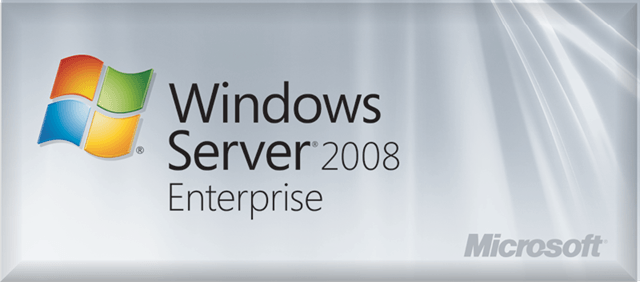
- Удалить папку windows old
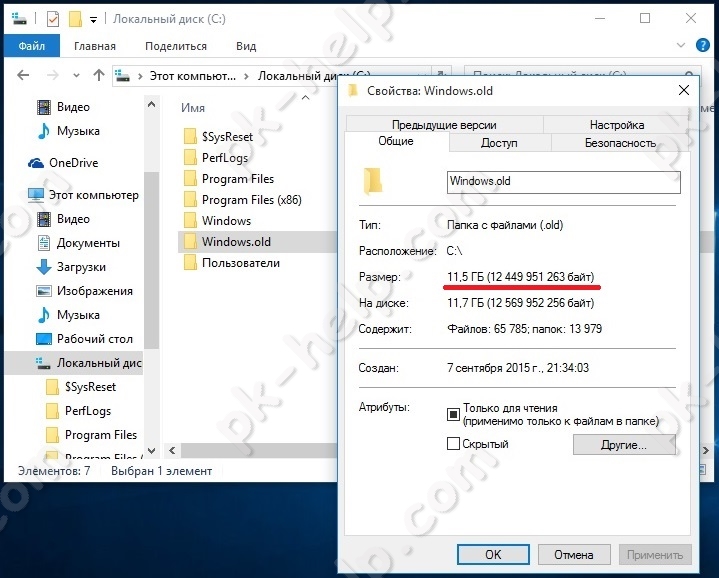
- Какой антивирус лучше антивирус установить

- Как на компьютере сделать телефон
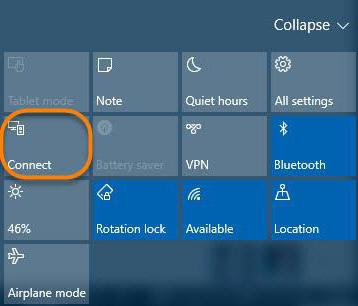
- Nt kernel system синий экран windows 7

- Восстановление системы windows 10 без точки восстановления

- Как менять язык на компьютере

- Интернет эксплорер 11 обновить